كيفية التحقق من تاريخ الكمبيوتر
ماذا تعرف
- سجل المتصفح: Windows: السيطرة + H للتاريخ ، السيطرة + J. للتنزيل.
- ماك: القيادة + ص للتاريخ ، Command + Option + L للتنزيل.
- في Windows ، استخدم File Explorer لمعرفة الملفات التي تم الوصول إليها عند استخدام تطبيق Finder في نظام Mac.
إذا كنت تشك في أن شخصًا ما كان يستخدم جهاز الكمبيوتر الخاص بك وتريد معرفة ما كان عليه ، فإليك كيفية التحقق لمعرفة ما إذا كان هناك بعض الآثار لما تم الوصول إليه.
كيف يمكنني التحقق من التاريخ الحديث لجهاز الكمبيوتر الخاص بي؟
للتحقق من التاريخ الحديث لجهاز الكمبيوتر ، يجب أن تبدأ بامتداد سجل متصفح الويب ثم الانتقال إلى الملفات نفسها. تذكر ، مع ذلك ، أنه يمكن مراجعة سجل المتصفح أو حذفه ، و يمكن إخفاء ملفات Windows.
-
لفتح محفوظات المستعرض:
- على متصفحات Windows ، بما في ذلك استخدام Microsoft Edge و Firefox و Opera السيطرة + H.
- في Google Chrome ، استخدم السيطرة + H او اذهب الى نشاطي على Google.
- لاستخدام Apple Safari القيادة + ص.
سيفتح هذا الأمر نافذة بها قائمة بالمواقع التي تم عرضها ، مع عرض أحدث الصفحات أولاً. يمكنك أيضًا العثور على هذا في قائمة كل متصفح أسفل تاريخ.
-
في الجزء العلوي من نافذة السجل ، استخدم شريط البحث للعثور على أي مواقع محددة قد تبحث عنها.
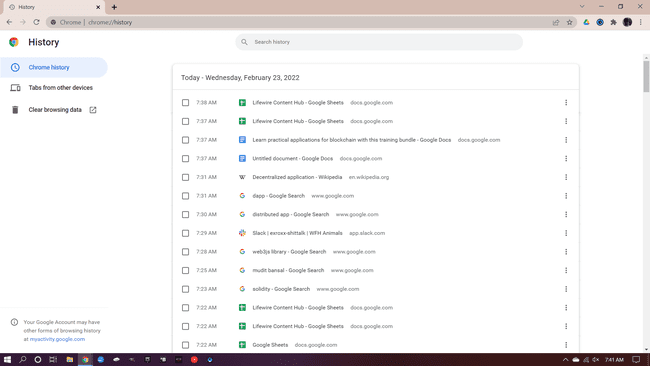
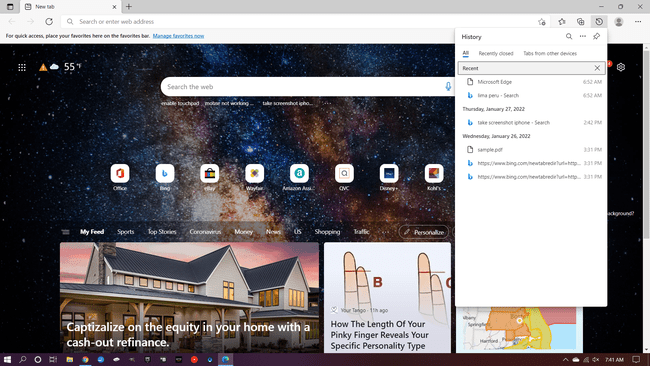
نصيحة
نصيحة: سيحتفظ Microsoft Edge بسجل المستعرض لمدة تصل إلى 90 يومًا فقط ، لذلك قد لا يكون ما تتحقق منه متاحًا.
-
لمعرفة الملفات التي ربما تم تنزيلها:
- صحافة السيطرة + J. في أي متصفح Windows.
- بالنسبة إلى Apple Safari ، اضغط على Command + Option + L.
يحتوي هذا أيضًا على وظيفة بحث مفيدة للعثور على التنزيلات السابقة.
-
بمجرد التحقق من المتصفح ، انظر إلى الملفات أو البرامج التي ربما تم الوصول إليها.
- في نظام التشغيل Windows: افتح ملف مدير الملفات> الوصول السريع أو قم بتسجيل الدخول إلى حساب Microsoft الخاص بك وانتقل لأسفل إلى نشاط التطبيقات والخدمات.
- على أجهزة Mac: انقر فوق قائمة Apple لعرض قائمة مختصرة بالملفات ومحركات الأقراص والخوادم المستخدمة مؤخرًا. للحصول على قائمة أطول ، يمكنك فتح تطبيق Finder بالضغط على Command + Option + Space أو انقر فوق سطح المكتب الخاص بك واختر ملف> نافذة الباحث الجديدة. في Finder ، حدد عرض> إظهار خيارات العرض> فرز حسب> تاريخ التعديل.
سيُظهر لك هذا جميع الملفات التي تم الوصول إليها ، الأحدث أولاً. إذا كان جهاز الكمبيوتر الخاص بك يحتوي على محركات أقراص متعددة ، فراجع كل منها لمعرفة ما إذا كانت هناك أية تغييرات.
نصيحة
في Windows File Manager ، استخدم عرض> التفاصيل لإظهار عمود بتاريخ ووقت آخر تغيير للملف.
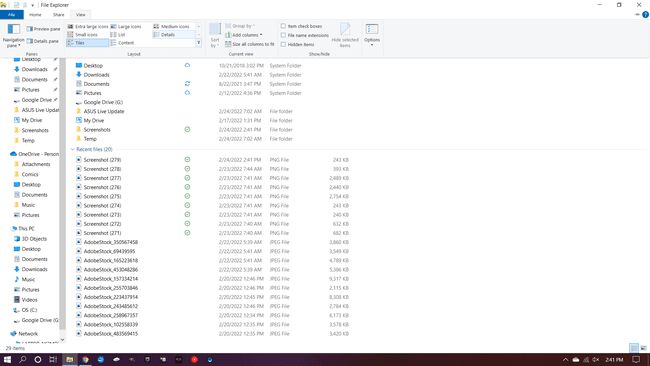
هل يمكنني مشاهدة الأنشطة الأخيرة على جهاز الكمبيوتر الخاص بي؟
بشكل عام ، يجب أن تكون قادرًا على عرض السجل الحديث لجهاز الكمبيوتر الخاص بك. ومع ذلك ، إذا لم تعثر على ما تبحث عنه ، فقد تكون هناك عدة أسباب.
- إذا تم استخدام وضع خاص ، مثل وضع التصفح المتخفي في Chrome أو InPrivate الخاص بـ Edge ، فلن يتم تسجيل السجل.
- يمكن حذف البيانات كجزء من الصيانة الدورية أو بسبب مشاكل المتصفح. أيضًا ، يمكن تكوين المتصفحات لمحو سجل المتصفح تلقائيًا.
- يمكن تغيير إعدادات خصوصية Windows، لذلك قد لا يتم توثيق بعض الإجراءات.
- قد تظهر بعض تطبيقات الجهات الخارجية ، مثل أدوات الألعاب ، فقط في File Explorer أو Finder التي تم استخدامها ، وليس ما تم القيام به عليها. قد يكون لهذه التطبيقات سجل منفصل يمكنك التحقق منه عند فتحها.
- غالبًا ما يتم إزالة أي بيانات تعريف أو مواد أخرى من الأجهزة المستعملة والمستعملة ، وذلك لحماية المالك السابق وتقديم جهاز "نظيف" للمالك الجديد.
- في أجهزة Mac ، من السهل جدًا على المستخدمين مسح قائمة الأنشطة الحديثة (هناك خيار لمسح القائمة أسفل القائمة نفسها).
التعليمات
-
كيف أقوم بمسح سجل بحث Google على جهاز الكمبيوتر الخاص بي؟
يمكنك حذف عمليات البحث القديمة على Google من صفحة نشاطي. يختار ضوابط، ثم انقر فوق إدارة جميع أنشطة الويب والتطبيقات. في الصفحة التالية ، اختر ملف حذف القائمة واختر الإطار الزمني المراد مسحه. لاحظ أنه لا يمكنك استخدام هذه الإعدادات ما لم يكن خيار نشاط الويب والتطبيق نشطًا.
-
كيف يمكنني حذف محفوظات المتصفح على جهاز الكمبيوتر الخاص بي؟
كيف امسح قائمة المواقع التي قمت بزيارتها يعتمد على المتصفح الذي تستخدمه. يمكنك دائمًا فتح سجلك باستخدام أي من ملف أمر + ح أو يحول + أمر + ح اختصار لوحة المفاتيح ، وفي تلك الصفحة ، يمكنك حذف كل القائمة أو جزء منها.
